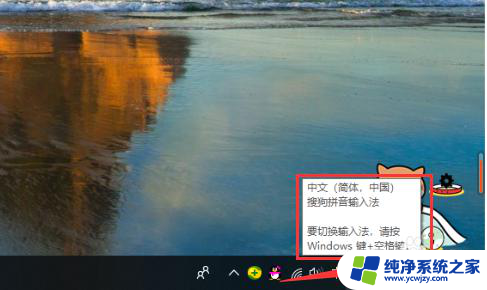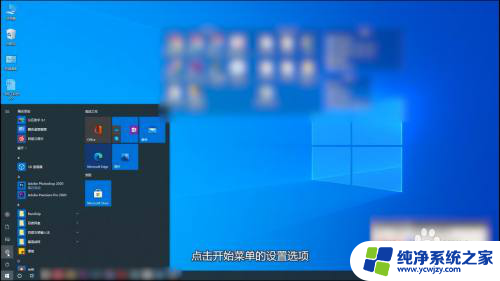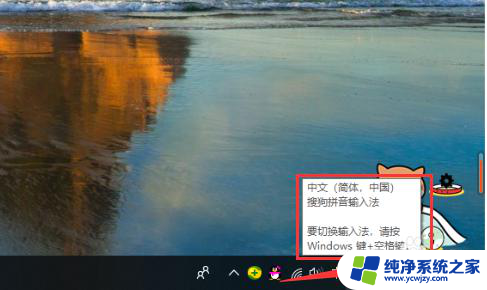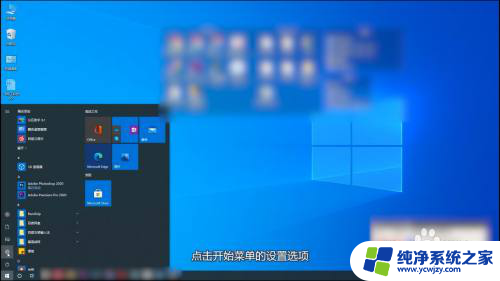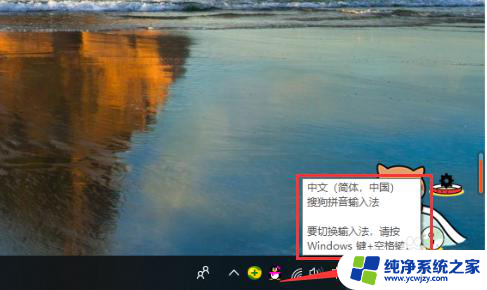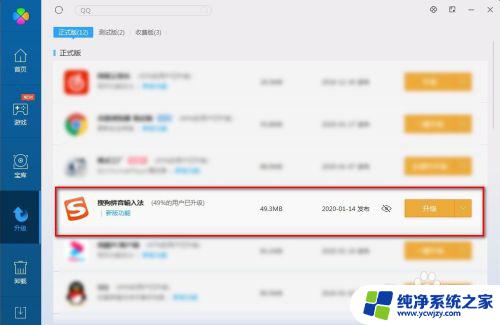电脑上的输入法怎么切换 如何切换输入法到英文
在如今数字化的时代,电脑已经成为我们生活中不可或缺的工具之一,而在使用电脑时,输入法的切换显得尤为重要。特别是当我们需要用英文进行输入时,正确地切换到英文输入法就显得尤为关键。如何快速且准确地将输入法切换到英文呢?接下来我们将探讨几种常见的电脑输入法切换方法,帮助您轻松应对不同语言输入的需求。无论您是在工作中需要与国际伙伴进行交流,还是在学习英语时需要频繁切换输入法,本文都将为您提供实用的技巧和建议。让我们一起来探索吧!
具体方法:
1.方法一:用快捷键切换输入法。在电脑底部的菜单栏中,有输入法的标志。我们把鼠标移到这个标志上,系统自动提示出现,“要切换输入法,按Windows键+空格”。那么我们需要切换的时候,在鼠标上找到这两个键。同时按下,选择自己需要的输入法即可。如果出现的不是自己需要的,再同时按下,直到出现自己的需要为止。
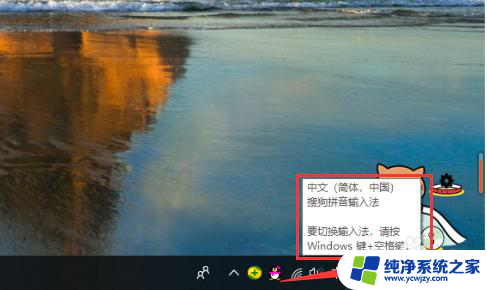
2.方法二:如果快捷键不能切换输入法了,我们按此操作。点开电脑小红框里的“开始”按钮,在出现的菜单里选择“设置”,点击。
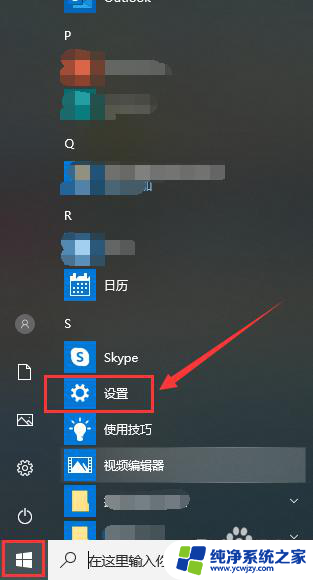
3.在设置页面,点击“设备”
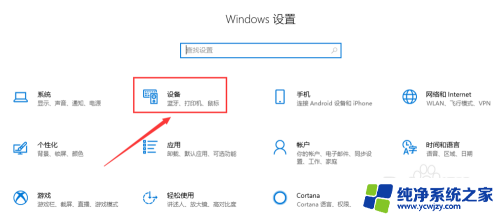
4.在此页面,点击“输入”
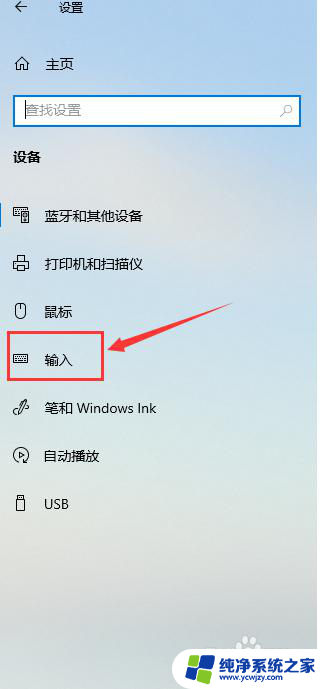
5.在输入页面,滑动鼠标,找到“更多键盘设置”,点击“高级键盘设置”。
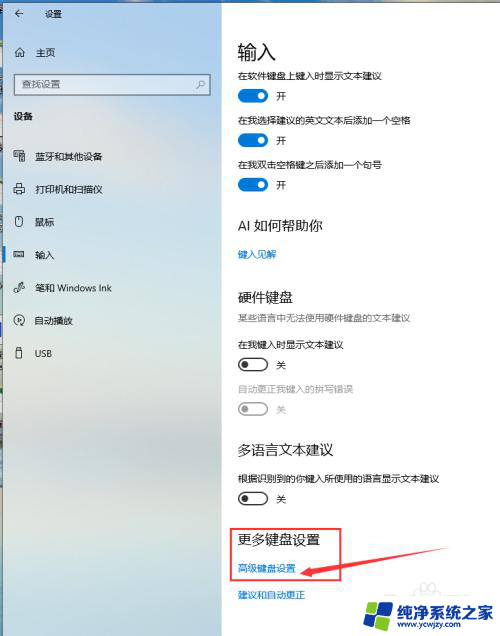
6.在页面“替代默认输入法”的黑方框内,下拉红箭头指向位置的菜单。
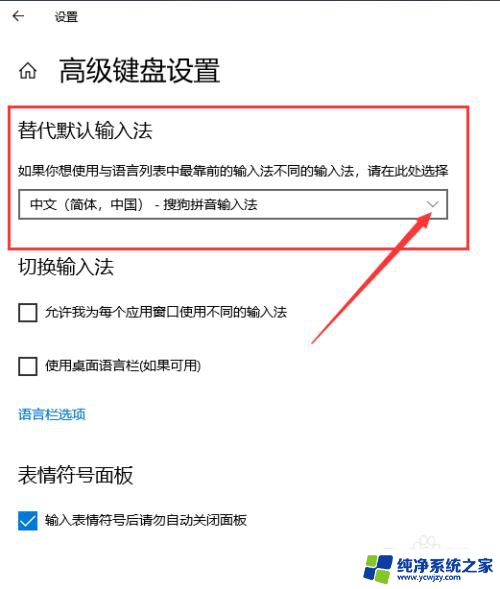
7.出现了系统及自己下载过的输入法,选中自己需要切换的输入法。在两个红箭头指向位置的小黑框内都挑勾,输入法切换完成。输入法根据自己的使用习惯,可以提前下载,显示栏可选择的就会多些。
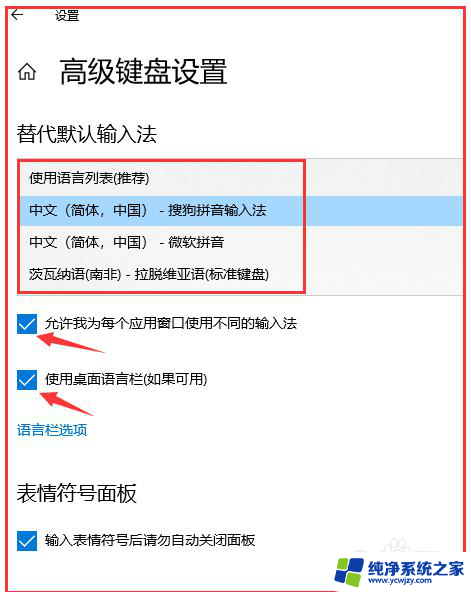
以上就是电脑上的输入法如何切换的全部内容,如果遇到这种情况,您可以根据以上方法来解决,希望对大家有所帮助。